excel工作表标签颜色设置 Excel 2013中设置工作表标签颜色的方法
excel工作表标签颜色设置 Excel 2013中设置工作表标签颜色的方法,前天刚学习了一个excel的新技术,叫“excel工作表标签颜色设置”授课老师对我们说,这一技术的专业全称为“excel工作表标签颜色设置 Excel 2013中设置工作表标签颜色的方法”今天宝宝把这个技术分享给大家,不用谢哦~
当工作簿中有很多工作表时,为了直观地区分这些工作表,可以给工作表标签设置不同的颜色,下面介绍Excel 2013中设置工作表标签颜色的具体操作方法。
1、启动Excel 2013并打开工作表,在工作表标签上右击,选择快捷菜单中的“工作表标签颜色”命令,在级联菜单的“主题颜色”栏中单击相应的色块,即可将该颜色应用到选择的工作表标签上,如图1所示。
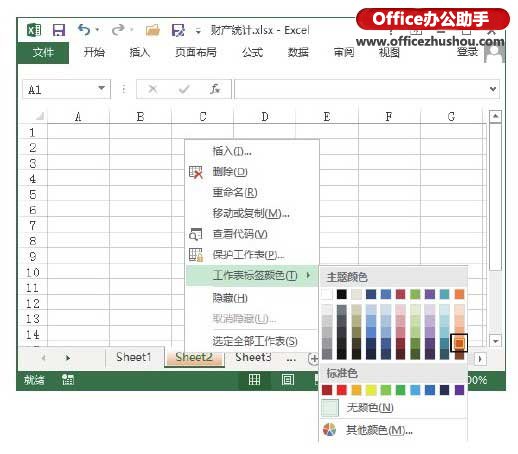
图1 选择工作表标签颜色
2、如果“主题颜色”栏中提供的颜色不能满足需要,选择“其他颜色”命令打开“颜色”对话框,在“自定义”选项卡中自定义需要使用的颜色,如图2所示。完成设置后,单击“确定”按钮关闭该对话框,工作表标签即可变为设定的颜色,如图3所示。

图2 “颜色”对话框
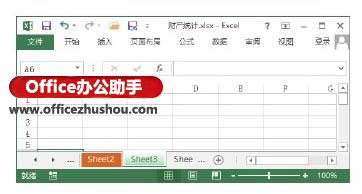
图3 工作表标签被添加了颜色
注意
如果需要同时设置多个工作表标签的颜色,按住“Ctrl”键依次单击工作表标签将它们同时选择后设置颜色即可。如果要取消颜色设置,选择工作表标签后右击,在快捷菜单中选择“工作表标签颜色”命令,在级联菜单中选择“无颜色”命令即可。
本文已经收录至:《Office 2013应用技巧实例大全》 - Excel2013应用篇
以上就是excel工作表标签颜色设置 Excel 2013中设置工作表标签颜色的方法全部内容了,希望大家看完有所启发,对自己的工作生活有所帮助,想要了解更多跟excel工作表标签颜色设置 Excel 2013中设置工作表标签颜色的方法请关注我们优词网!




 400-685-0732
400-685-0732
